適合于freehand9及更高版本。
這是一篇略顯“過時”的教程,自 freehand10 之后用戶可以用 brush 來達(dá)到幾乎相同的效果,且更快捷;但是用空心的封套來包絡(luò)變形對象能帶來更多的自由度,會給你種種意想不到的結(jié)果!下面就讓我們來試試:
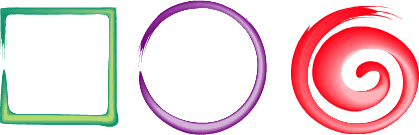
步驟一:
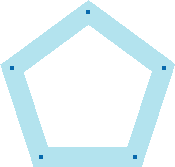
繪制一個如上圖所示的五邊形,將它的邊線設(shè)為 20pt 的寬度并應(yīng)用清淡的顏色 。 這個對象的邊線是下一步用來做封套的,如果你想要它更粗或更細(xì),可以調(diào)節(jié)邊線的寬度。
步驟二:
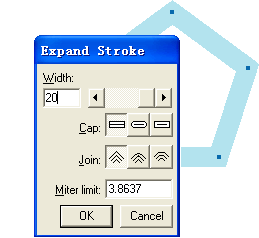
選擇五邊形,執(zhí)行 modify-alter path-expand stroke .在對話框中輸入寬度值為 20 。
步驟三:
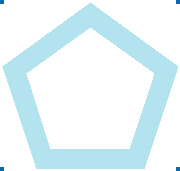
現(xiàn)在鎖定這個對象并將它放到位于 f oreground 層之上的獨(dú)立的層中,它將成為我們創(chuàng)建空的管狀封套時的參考線。
步驟四:
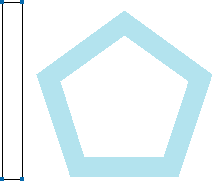
接著如上圖所示畫一個矩形并將它解組。下一步我們將給它加入多余的節(jié)點(diǎn)擔(dān)首先我們要確定要加多少個節(jié)點(diǎn)。
步驟五:
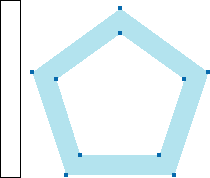
選擇五邊形我們發(fā)現(xiàn)它有 10 個節(jié)點(diǎn),那么我們應(yīng)該為這個矩形加入 8 個節(jié)點(diǎn),這樣總共 12 個節(jié)點(diǎn),因為最終有 4 個節(jié)點(diǎn)會重合成 2 個節(jié)點(diǎn)。
步驟六:
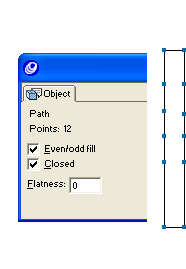
現(xiàn)在我們用 bezigon 或 pen 工具在矩形的長邊分別加入 4 個節(jié)點(diǎn), 注意在矩形的每一邊加入的節(jié)點(diǎn)數(shù)目要相同。
步驟七:
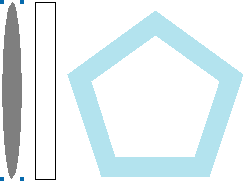
現(xiàn)在繪制一個和矩形等高的對象,如上圖所示我們畫一個橢圓,它將是下一步被施加封套的對象。 你可以把橢圓設(shè)為半透明以方便觀察下面的對象。現(xiàn)在選擇矩形,將它剪切或拷貝到剪切板中。
步驟八:
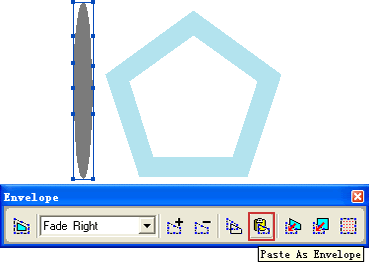
選擇橢圓并點(diǎn)擊封套面板里的 paste as envelope 按鈕,將矩形封套應(yīng)用到橢圓上。 下面我們再具體解釋一下:
步驟九:
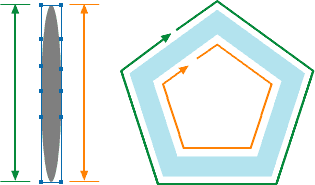
下面我們將把封套上的節(jié)點(diǎn)對齊五邊形上的節(jié)點(diǎn)。如圖所示,矩形左邊接近綠色的節(jié)點(diǎn)將與五邊形外圍的節(jié)點(diǎn)重合, 右邊接近橙色的節(jié)點(diǎn)將與五邊形內(nèi)部的節(jié)點(diǎn)重合。
步驟十:
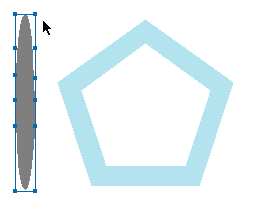
現(xiàn)在開始動手,首先打開 snap to point 設(shè)定。請看上圖中的動畫演示。
步驟十一:
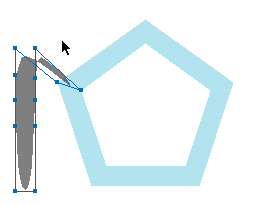
依次將節(jié)點(diǎn)對齊。
步驟十二:
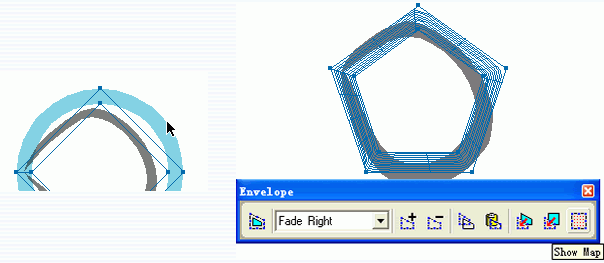
a. 如果我們是以圓環(huán)做參考對象,為了更好的貼合參考對象,可把封套的節(jié)點(diǎn)設(shè)為平滑節(jié)點(diǎn)。 方法如下:首先點(diǎn)擊需要修改的節(jié)點(diǎn),然后按住 alt 等鼠標(biāo)變成空心箭頭的時候去拖動節(jié)點(diǎn)來改變它的狀態(tài)。
b. 如上圖所示,點(diǎn)擊封套面板上的show map按鈕,你會看到封套呈網(wǎng)格狀包裹變形對象。
步驟十三:

現(xiàn)在選擇封套對象,執(zhí)行 xtras menu -> distort -> add points 來增加節(jié)點(diǎn),節(jié)點(diǎn)增加之后你會馬上看到對象貼合封套的精確度提高了。你可以繼續(xù)增加節(jié)點(diǎn)直到你認(rèn)為滿意為止。
步驟十四:
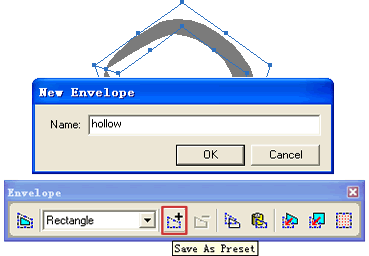
最后你可以點(diǎn)擊封套面板上的 save as preset 按鈕來保存我們創(chuàng)建的封套,為它取個名字。ok!這樣你就創(chuàng)建了一個新的封套并且它可以被重復(fù)利用。
步驟十五:
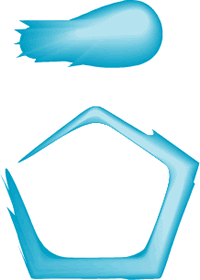
現(xiàn)在試試看,創(chuàng)建更復(fù)雜的對象再將它們用上面的辦法加上封套,看看效果不錯吧。
步驟十六:
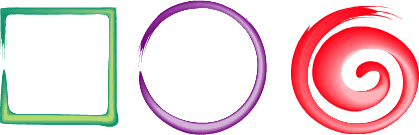
樣例。
注意事項
看完前面的教程你應(yīng)該理解這項應(yīng)用封套技術(shù)的價值所在:你可以自由控制封套上的節(jié)點(diǎn)來改變對象的外觀而不是僅僅像brush那樣沿著路徑進(jìn)行擠壓延伸。
新聞熱點(diǎn)
疑難解答